Photoshop设计绚丽魔幻效果的艺术字
摘要:先看看效果图:photoshop教程素材具体教程:1.新建700*1000p大小的文档,黑色背景,我们用个渐变工具拉个渐变,颜色从#0000...
先看看效果图:

photoshop教程素材

具体教程:
1.新建700*1000p大小的文档,黑色背景,我们用个渐变工具拉个渐变,颜色从#000000到#190015.
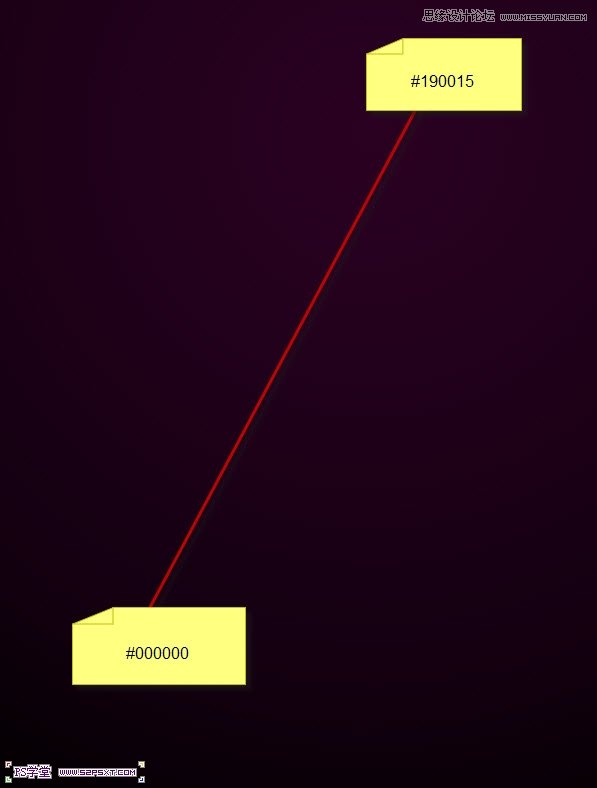
2.我们新建图层,用白色的柔软画笔随意的点几下,大小自己把握,大致如下:
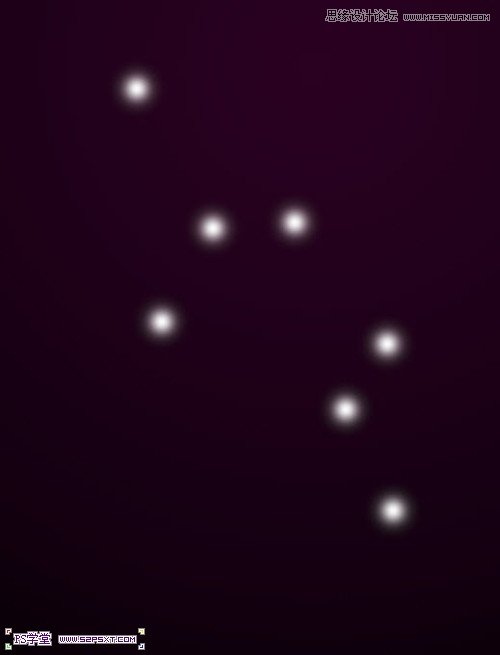
3.执行滤镜--模糊--动感模糊,角度56度,距离133px。(这个是原教材的数据,我试了下,不能达到效果,于是先高斯模糊30px左右,再动感模糊,将距离加大)
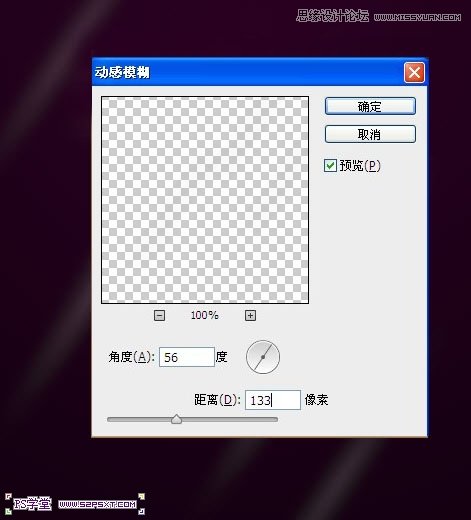
4.再执行一次动感模糊,这次我们将角度改为-63,距离不变。
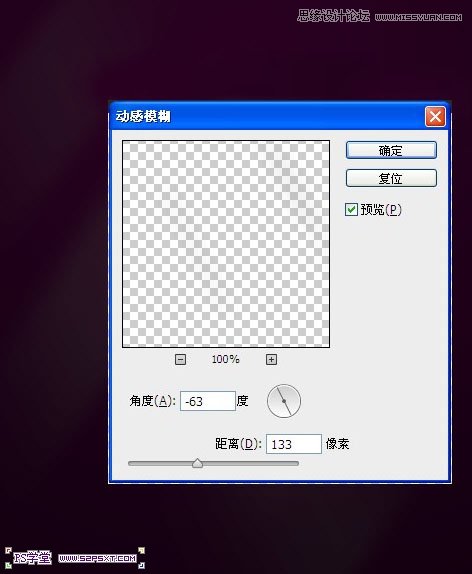
这样我们就做出了背景效果
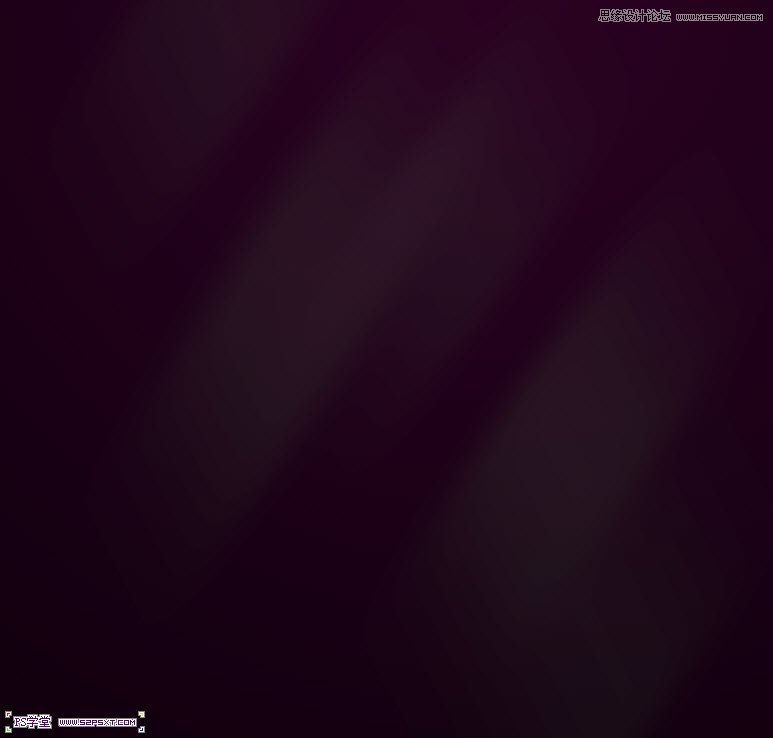
5.用你喜欢的任意字体,打上你想打上的字母,这里我用的是字母S
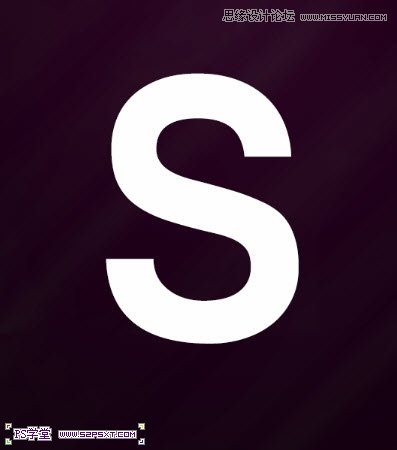
【Photoshop设计绚丽魔幻效果的艺术字】相关文章:
下一篇:
Photoshop 电流特效字
